Ako sa zbaviť choroby v DAYZ

DAYZ je hra plná šialených, nakazených ľudí v postsovietskej krajine Černarus. Zistite, ako sa zbaviť choroby v DAYZ a udržte si zdravie.
Bezhotovostné transakcie sa vyvinuli z používania kariet na bezkontaktné platobné metódy, ktoré umožňujú transakcie bez fyzického kontaktu. Môžete uskutočňovať platby, posielať peniaze a vyberať hotovosť z podporovaných bankomatov, a to všetko pomocou mobilného telefónu.
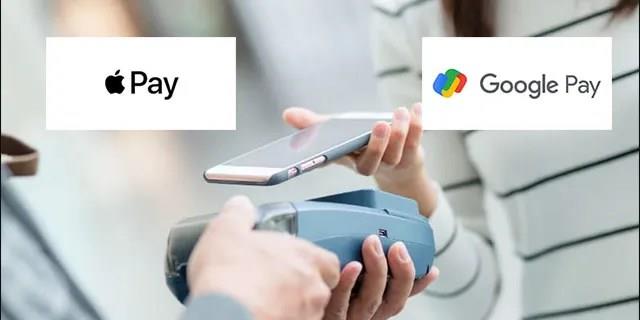
Dvaja giganti v oblasti mobilných technológií, Apple a Google, sú kľúčovými spoločnosťami stojacimi za bezkontaktnými platbami pomocou Apple Pay a Google Pay. Hoci je to podobné, zvyčajná rivalita medzi týmito dvoma spoločnosťami sa rozširuje aj na platobný systém. Preto sa líšia aj v určitých funkcionalitách.
Tento článok poskytne podrobné porovnanie medzi nimi.
Apple Pay vs. Google Pay: Stručný prehľad
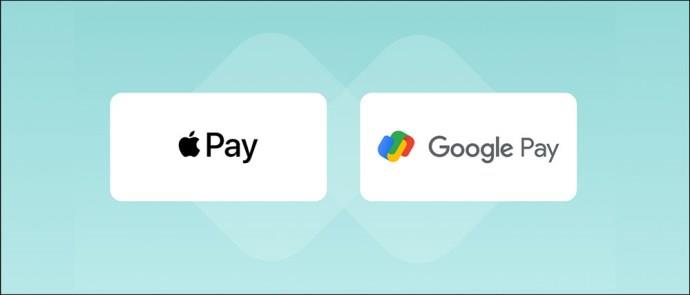
Apple Pay je digitálny platobný systém exkluzívny pre zariadenia Apple, zatiaľ čo Google Pay je flexibilnejší, pretože zahŕňa rôzne typy mobilných zariadení. Obe podporujú platby online alebo vo fyzických obchodoch, posielanie peňazí a výbery z bankomatov, pokiaľ je k dispozícii bezkontaktný symbol.
Peniaze je však možné posielať iba v rámci USA v prípade Apple Pay a v USA a Indii pre Google Pay. Pri medzinárodných prevodoch si oba vyžadujú žiadosť o platbu treťou stranou.
Apple Pay ani Google Pay si nemožno pomýliť s peňaženkami, ktoré obsahujú ich názvy. Apple Pay a Apple Wallet fungujú nezávisle od seba. Peňaženka slúži na ukladanie digitálnych kariet, lístkov a hesiel. Je to spôsob, akým spoločnosť Apple pomáha používateľom mať jednu platformu na prístup ku všetkým kartám a digitálnym dokumentom, zatiaľ čo Apple Pay sa používa na správu mobilných transakcií.
Google Pay a Peňaženka Google sa často používajú zameniteľne, pretože platforma prešla rôznymi názvami. V roku 2023 však Google začlenil Google Pay do systému Wallet, takže ten nie je nezávislým nástrojom ako v prípade Apple. Google Pay je teraz funkciou v rámci Peňaženky a je určená na správu mobilných platieb, zatiaľ čo Peňaženka sa používa aj na ukladanie finančných kariet, digitálnych kľúčov a dokumentov.
Apple Pay vs. Google Pay: Podrobné porovnanie
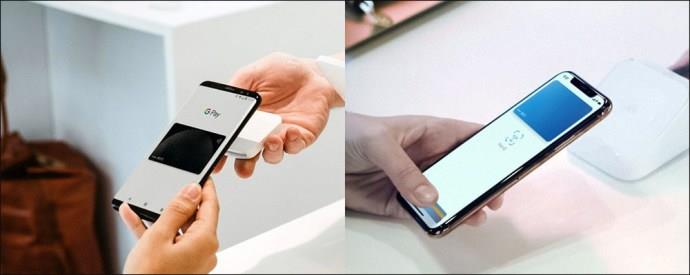
Tieto dve finančné platformy sú robustné a ponúkajú hodnotu. Majú teda spoločné hlavné funkcie, ale líšia sa aj špecifickými vlastnosťami. Pozrime sa bližšie, aby sme identifikovali ich podobnosti a rozdiely.
Dostupné zariadenia
Apple Pay je k dispozícii iba pre zariadenia Apple a je exkluzívne pre iPhony a iPady s Touch alebo Face ID kvôli bezpečnostným požiadavkám platformy. Je dostupná aj na produktoch Apple Watch. Opäť platí, že iba zariadenia Apple umožňujú používanie Apple Pay vo fyzických obchodoch. Napriek tomu Apple umožňuje používanie služby na notebooku alebo stolnom počítači v podporovaných online obchodoch.
Na druhej strane je služba Google Pay flexibilná a používa ju široká škála zariadení. Nezabudnite, že služby Google sú otvorené pre všetky telefóny s Androidom, takže služba je dostupná na všetkých telefónoch s Androidom bez ohľadu na značku. Okrem telefónov je dostupná aj na smarthodinkách s Androidom a používateľom Apple, ktorým nevadí stiahnuť si aplikáciu.
Navyše, vďaka metóde overovania Google Pay je služba kompatibilnejšia so starším hardvérom ako Apple Pay. Google používa kód PIN, ktorý môže fungovať na niektorých starších modeloch telefónov. To je tiež dôvod, prečo je Apple Pay k dispozícii iba na zariadeniach s podporou Face a Touch ID a nie na všetkých zariadeniach Apple.
Bezpečnosť a súkromie
Obe služby sú veľmi náročné na bezpečnosť a súkromie. Korunu tomu však berie Apple so svojím bezpečnostným čipom, ktorý sa nachádza vo všetkých zariadeniach podporujúcich Apple Pay. Čip funguje s Face and Touch ID, ktoré musíte zadať na dokončenie transakcie.
Služby využívajú Near-Field Communication (NFC), technológiu bezdrôtového pripojenia, ktorá umožňuje zariadeniam v blízkom dosahu vzájomnú interakciu.
Transakcie spoločnosti Apple sú tokenizované a šifrované, čo zabraňuje tomu, aby sa informácie o karte dostali k predajcovi. Namiesto toho je im ponúknuté tokenové číslo odoslané z banky na spracovanie platby a autorizáciu transakcie. Samotný Apple nemá prístup k vašim údajom kvôli šifrovaniu.
Google Pay tiež tokenizuje a šifruje informácie, aby vás ochránil pred únikom údajov. Rovnako ako Apple ukladá vaše informácie od obchodníka a každému používateľovi vydáva virtuálnu kartu namiesto skutočnej karty, ktorú spracováva dodávateľ.
Na rozdiel od Apple však proces transakcie vyžaduje aktiváciu NFC v nastaveniach telefónu. Google používa pri registrácii dvojfaktorové overenie a na dokončenie transakcií vyžaduje potvrdenie PIN, Face ID alebo odtlačkom prsta.
Funkcia
Apple aj Google Pay sa používajú na platby a posielanie peňazí. Apple to robí prostredníctvom svojej platformy Apple Cash, služby, ktorá umožňuje používateľom Apple posielať a prijímať peniaze prostredníctvom aplikácie Správy. V oboch prípadoch sú medzinárodné platby dostupné iba prostredníctvom aplikácie tretej strany. Môžete ich však použiť na nákupy v podporovaných online a fyzických obchodoch a výbery z podporovaných bankomatov.
Transakčný proces s oboma službami je pomerne jednoduchý. Platformy umožňujú používateľom ukladať informácie o kartách z debetných, kreditných, predplatených alebo vernostných kariet, ktoré potom možno použiť na platby. Ako už bolo spomenuté, údaje sa uchovávajú od predajcu počas transakcií.
V prípade Google Pay si používatelia musia nainštalovať aplikáciu z Google Play, aby mohli službu používať. S funkciou NFC zapnutou v Nastaveniach môžu používatelia vykonávať platby jednoduchým odomknutím a podržaním zariadenia v blízkosti čítačky bezkontaktných platieb na fyzických termináloch. Na dokončenie transakcie nemusíte otvárať aplikáciu, pretože NFC iniciuje proces. Po vykonaní platby to bude indikovať modrá značka začiarknutia.
Pri inteligentných hodinkách Android však musíte otvoriť aplikáciu a umiestniť ju blízko k čítačke, kým nepocítite bzučanie. Na dokončenie transakcií pre všetky zariadenia sa však bude vyžadovať PIN.
Na rozdiel od Google je aplikácia Apple Pay zabudovaná, ale proces transakcie je podobný: odomknite telefón a položte ho vedľa čítačky, kým sa nezobrazí „Hotovo“. Naopak, na Apple Watch je potrebné pred priložením k čítačke dvakrát kliknúť. Obe služby navyše umožňujú platby v aplikácii a online transakcie v obchodoch s logom Google Pay alebo Apple Pay.
Poplatok za transakciu
Apple Pay a Google Pay svojim zákazníkom neúčtujú transakčné poplatky. Predajcom sa však účtujú transakčné poplatky, hoci je to oveľa lacnejšie ako mnohé platobné služby na trhu. Zákazníkom môže byť účtovaný bežný poplatok spojený s ich debetnou alebo kreditnou kartou. Niektoré finančné inštitúcie si napríklad účtujú poplatky za medzinárodné nákupy a na tieto platobné platformy sa budú stále vzťahovať obvyklé sankčné poplatky za kreditné karty.
Peer-to-Peer transakcia
Obe platformy podporujú peer-to-peer transakcie, ktoré umožňujú posielanie a prijímanie peňazí medzi priateľmi a rodinou z mobilných zariadení. Apple spolupracuje s Apple Cash pri odosielaní peňazí cez Správy, alebo môžete požiadať Siri, aby to urobila pomocou informácií o karte prijímača (ak sú uložené v aplikácii). Prostriedky idú na hotovostnú kartu Apple Pay príjemcu, ktorú potom možno použiť na ďalšie platby cez Apple Pay. Peniaze si však môžete poslať na svoj bankový účet, ak si to želáte, ale bude to vyžadovať trpezlivosť, pretože spracovanie si vyžaduje čas.
Na rozdiel od toho vám Google Pay umožňuje posielať peniaze na akékoľvek telefónne číslo alebo e-mailovú adresu v Spojených štátoch. Ale dobrá vec je, že príjemca nemusí mať Google Pay, aby mohol prijímať prostriedky.
Okrem toho majú obe služby ďalšie funkcie, ako napríklad riešenie peer-to-peer, ktoré by sa vám mohlo páčiť, najmä ako rodina alebo rodičia s deťmi. Apple má Apple Cash Family, ktorá funguje v rámci Apple Wallet pre rodičov, aby mohli zdieľať peniaze s deťmi mladšími ako 18 rokov. Môžete im pomôcť vytvárať účty, posielať na ne prostriedky a spravovať ich povolenia na transakcie. Môžete sa napríklad rozhodnúť, komu pošlú peniaze, a dostanete upozornenie vždy, keď použijú účet. Tí zase môžu použiť fond v obchodoch, ktoré prijímajú platby pomocou Apple Pay.
Google Pay má tiež podobnú funkciu, ktorá umožňuje rodičom pridať svoje deti do svojich účtov. Rodičia majú úplnú kontrolu nad tým, čo dieťa s účtom robí. Napríklad rodičia môžu svojim deťom zablokovať nákup určitých položiek alebo aplikácií alebo obmedziť, koľko peňazí sa na ne míňa. Navyše môžete vopred autorizovať akýkoľvek nákup, ktorý vaše oddelenie uskutoční.
Okrem toho, aj keď nepoužívate vyššie uvedené nastavenie rodinného účtu, Google Pay ponúka žiadosti o nákup, ktoré vyžadujú, aby deti posielali žiadosti o nákup dospelému, ktorý má na starosti účet Google Pay. Dohliadajúca dospelá osoba potom môže schváliť žiadosť o nákup v mene dieťaťa.
Požiadavka na vek
Obe služby sú dostupné iba pre používateľov, ktorí majú 18 a viac rokov. Zatiaľ čo Google Pay je prísne obmedzený na 18 rokov, Apple Pay môžu používať 13-roční so súhlasom dospelej osoby. Google však umožňuje rodičom pridávať do svojho účtu deti mladšie ako 18 rokov a tie môžu spravovať a dohliadať na ich aktivity v službe.
Požiadavka predajcu
Apple Pay a Google Pay slúžia predovšetkým na nákupy. Preto majú požiadavky na predajcov, ktorí chcú prijímať platby prostredníctvom ich služby.
Všetko, čo musí predajca urobiť, aby akceptoval Apple Pay, je kontaktovať svojho poskytovateľa platieb a uviesť svoj záujem o prijatie platby cez Apple Pay. Po spracovaní a schválení žiadosti môžu získať čítačku s podporou NFC, ak ju ešte nemajú.
Potom môžu dať zákazníkom vedieť, že môžu platiť cez Apple Pay. Ak máte internetový obchod, stiahnite si značku služby a vložte ju na svoje webové stránky alebo ju zahrňte do svojich e-mailov. Pre fyzické predajne si objednajte servisný štítok, ktorý umiestnite do prednej časti predajne alebo sa zaregistrujte.
Tento proces je pre Google Pay trochu iný a menej jednoduchý. Hoci to nie je zložité, vyžaduje si to niekoľko krokov. Tu je postup, ako získať Google Pay pre firmy:
Krok 1: Vytvorte si firemný účet v službe Google Pay
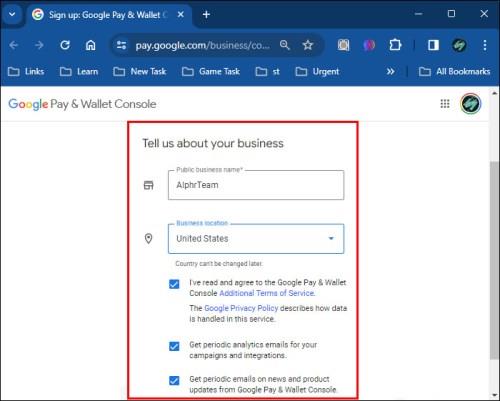
VPA je tiež jednotné platobné rozhranie (UPI). Nenechajte sa teda zmiasť, keď ich uvidíte zameniteľné.
Krok 2: Overte bankový účet
Google vloží peniaze na bankový účet spojený s vašou VPA, aby overil, že je účet váš.
Ak sa zadaná suma zhoduje so sumou, ktorú Google vložil, úspešne ste overili svoj bankový účet.
Krok 3: Po kontrole pripojte Google Pay k svojej platforme
Google skontroluje vašu žiadosť a schváli ju, ak spĺňa jej požiadavky. Tento proces by mal trvať približne 48 hodín a informácie vám budú zaslané e-mailom. Keď dostanete súhlas:
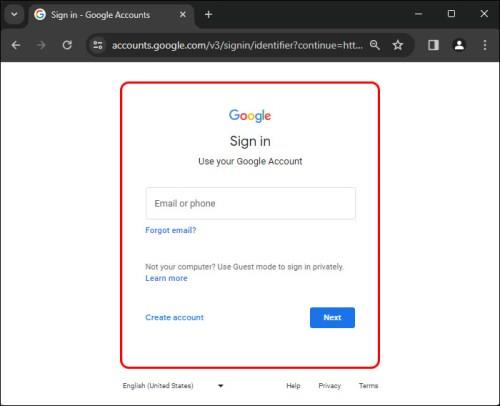
Ak chcete, aby zákazníci platili v obchode, v aplikácii alebo prostredníctvom vášho webu, môžete si vybrať viacero spôsobov platby. Nechýba ani možnosť platiť cez aplikáciu cez prehliadač Chrome.
Krok 4: Otestujte službu
Google odporúča službu otestovať skôr, ako povzbudí zákazníkov, aby ju používali. Zástupca podpory Google vám pomôže vytvoriť produkt nízkej hodnoty, aby si mohol danú položku kúpiť. Po otestovaní transakciu zrušia.
Po dokončení testovania môžete použiť schválené prostriedky a pokyny služby Google Pay na inzerciu svojim zákazníkom.
často kladené otázky
Funguje Google Pay na zariadeniach Apple?
Áno, Google Pay môže fungovať na zariadeniach Apple za predpokladu, že si používateľ nainštaluje aplikáciu.
Ako funguje bezkontaktná platobná služba?
Funguje to rovnako ako digitálna karta. Transakcia sa spracuje bankovou kartou, ktorá je k nej pripojená. Predajcovia však nemajú prístup ku konkrétnym informáciám o karte na spracovanie platby; dostanú tokenové číslo pre Apple Pay alebo podrobnosti o virtuálnej karte pre Google Pay.
Sú Apple Pay a Google Pay bezpečné?
Áno, obe služby sú bezpečné. Vaše údaje sú šifrované a nezdieľajú sa s obchodníkmi. Na autorizáciu transakcie musíte zadať aj svoj PIN alebo biometrický údaj.
Apple Pay vs. Google Pay: Víťaz
Nakoniec, víťaz závisí od preferencie a pravdepodobne od zariadenia. Ak ste používateľom systému Android, má zmysel získať Google Pay, pretože Apple Pay funguje výlučne na zariadeniach Apple. Apple Pay vám však môže najviac vyhovovať, ak ste verným Apple. Google Pay však môžete samozrejme použiť aj stiahnutím aplikácie, pretože je flexibilnejšia.
Ktoré z nich používate na platby? A akú funkciu by ste chceli pridať do platobnej služby, ktorú používate? Dajte nám vedieť v sekcii komentárov nižšie.
DAYZ je hra plná šialených, nakazených ľudí v postsovietskej krajine Černarus. Zistite, ako sa zbaviť choroby v DAYZ a udržte si zdravie.
Naučte sa, ako synchronizovať nastavenia v systéme Windows 10. S touto príručkou prenesiete vaše nastavenia na všetkých zariadeniach so systémom Windows.
Ak vás obťažujú štuchnutia e-mailov, na ktoré nechcete odpovedať alebo ich vidieť, môžete ich nechať zmiznúť. Prečítajte si toto a zistite, ako zakázať funkciu štuchnutia v Gmaile.
Nvidia Shield Remote nefunguje správne? Tu máme pre vás tie najlepšie opravy, ktoré môžete vyskúšať; môžete tiež hľadať spôsoby, ako zmeniť svoj smartfón na televízor.
Bluetooth vám umožňuje pripojiť zariadenia a príslušenstvo so systémom Windows 10 k počítaču bez potreby káblov. Spôsob, ako vyriešiť problémy s Bluetooth.
Máte po inovácii na Windows 11 nejaké problémy? Hľadáte spôsoby, ako opraviť Windows 11? V tomto príspevku sme uviedli 6 rôznych metód, ktoré môžete použiť na opravu systému Windows 11 na optimalizáciu výkonu vášho zariadenia.
Ako opraviť: chybové hlásenie „Táto aplikácia sa nedá spustiť na vašom počítači“ v systéme Windows 10? Tu je 6 jednoduchých riešení.
Tento článok vám ukáže, ako maximalizovať svoje výhody z Microsoft Rewards na Windows, Xbox, Mobile a iných platforiem.
Zistite, ako môžete jednoducho hromadne prestať sledovať účty na Instagrame pomocou najlepších aplikácií, ako aj tipy na správne používanie.
Ako opraviť Nintendo Switch, ktoré sa nezapne? Tu sú 4 jednoduché riešenia, aby ste sa zbavili tohto problému.






